

De aanpassingen in de afdruk- en scankwaliteit hebben invloed op alle afdrukopdrachten.
Open de Settings Editor en ga naar: .
 [Systeemaanpassingen] (tabblad)
[Systeemaanpassingen] (tabblad)Ga naar het gedeelte [Aanpassingen afdrukkwaliteit].
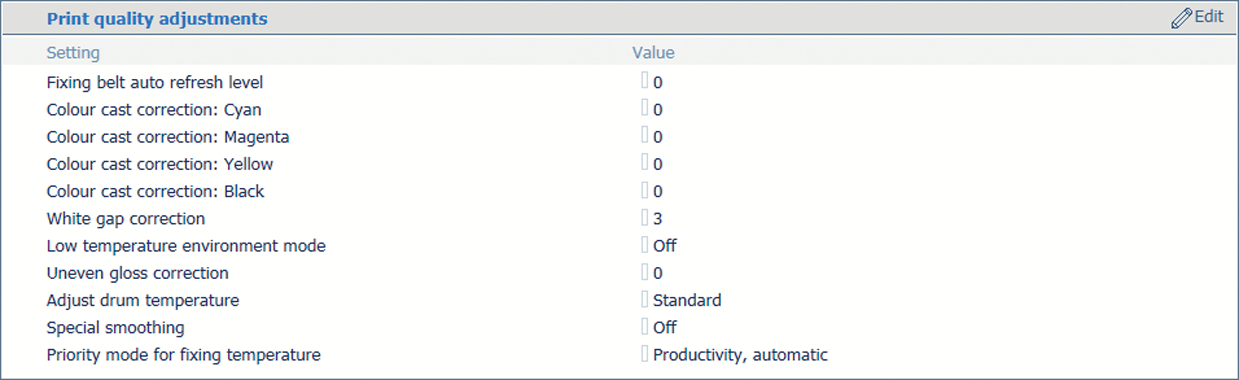 Instellingen voor aanpassingen van afdrukkwaliteit
Instellingen voor aanpassingen van afdrukkwaliteitGebruik de instelling [Niveau automatisch reinigen fixatieband] om de frequentie en tijd aan te passen die gebruikt wordt voor het verversen van de fixeerrol.
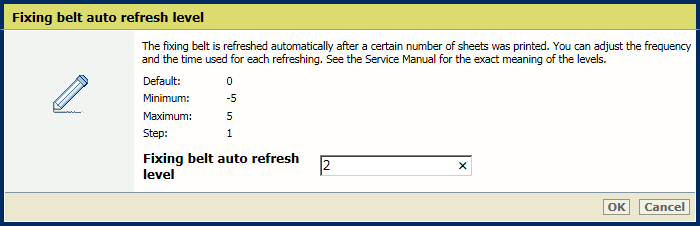 Instelling [Niveau automatisch reinigen fixatieband]
Instelling [Niveau automatisch reinigen fixatieband] Gebruik de instellingen [Kleurzweem corrigeren: Cyaan], [Kleurzweem corrigeren: Magenta], [Kleurzweem corrigeren: Geel] en [Kleurzweem corrigeren: Zwart] om het standaard correctieniveau per kleur aan te passen.
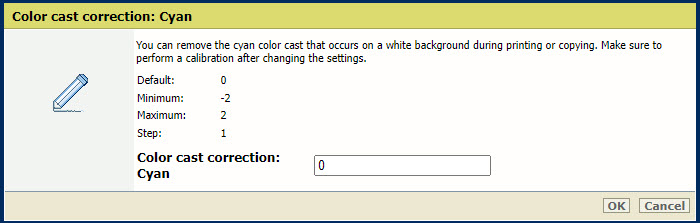 Instelling [Kleurzweem corrigeren: Cyaan]
Instelling [Kleurzweem corrigeren: Cyaan] Voer een kalibratie van de printer en materiaalfamilie uit na het wijzigen van deze instellingen.
Gebruik de instelling [Witte vlakken corrigeren] om het standaardniveau van witte vlakken-correctie aan te passen.
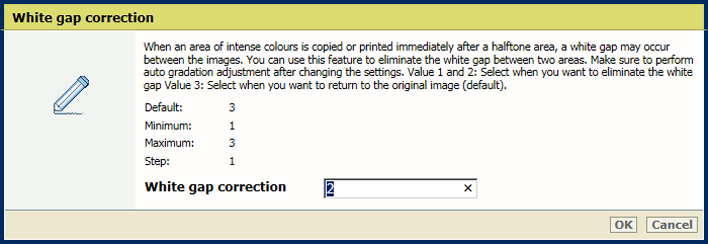 Instelling [Witte vlakken corrigeren]
Instelling [Witte vlakken corrigeren] Voer een automatische gradatieaanpassing uit als u de instellingen hebt gewijzigd.
Schakel de instelling [Modus lage temperatuur omgeving] in om de afdrukkwaliteit voor opdrachten op zwaar papier te verhogen, maar met verlies van afdruksnelheid
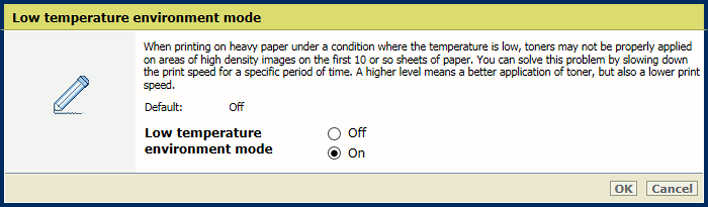 Instelling [Modus lage temperatuur omgeving]
Instelling [Modus lage temperatuur omgeving] Gebruik de instelling [Ongelijkmatige glans corrigeren] om het niveau van ongelijkmatige glans te verminderen.
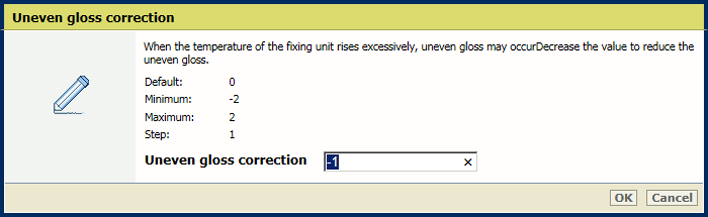 Instelling [Ongelijkmatige glans corrigeren]
Instelling [Ongelijkmatige glans corrigeren] Gebruik de instelling [Drumtemperatuur aanpassen] om de temperatuur van de drum aan te passen. Verhoog de drumtemperatuur om gedeeltelijke vervormingen of dunne witte lijnen te verwijderen die kunnen worden geproduceerd in een omgeving met een hoge temperatuur of vochtigheid
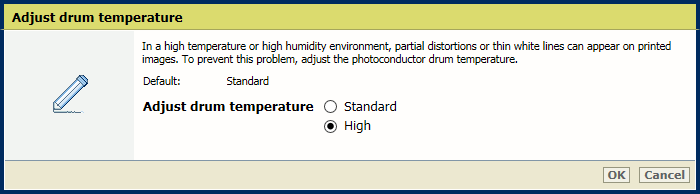 Instelling [Drumtemperatuur aanpassen]
Instelling [Drumtemperatuur aanpassen] Gebruik de optie [Speciale effening] om gekartelde contouren vloeiender weer te geven.
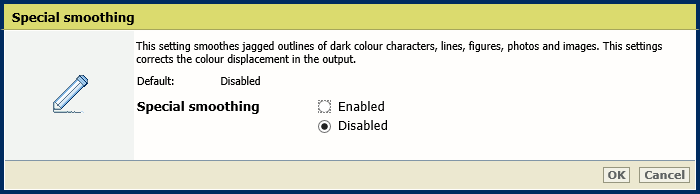 Instelling [Speciale effening]
Instelling [Speciale effening] Gebruik de instelling [Prioriteitsmodus voor fixatietemperatuur] om prioriteit te geven aan de productiviteit of beeldkwaliteit voor opdrachten met gemengd materiaal. Selecteer de waarde die het beste past bij uw kwaliteitsvereisten en het materiaal dat u het meest gebruikt.
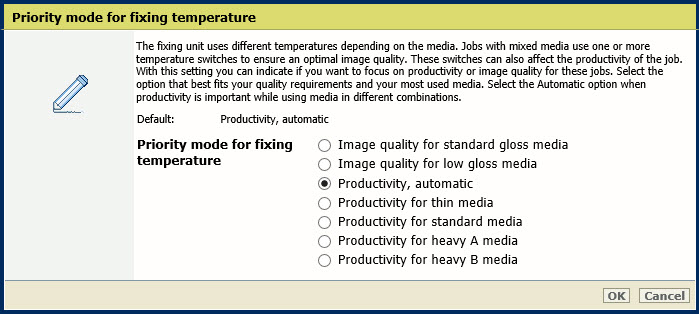
|
Materiaal |
Type/gewicht |
|---|---|
|
Dun materiaal |
Ongecoat 60 g/m2 - 180 g/m2 (16 lb bond - 66 lb cover) Gecoat 80 g/m2 - 180 g/m2 (16 lb bond - 66 lb cover) |
|
Standaardmateriaal |
Ongecoat 60 g/m2 - 300 g/m2 (16 lb bond - 110 lb cover) Gecoat 106 g/m2 - 256 g/m2 (28 lb bond - 95 lb cover) |
|
Zwaar A-materiaal |
Ongecoat 129 g/m2 - 400 g/m2 (79 lb bond - 148 lb cover) Gecoat 129 g/m2 - 256 g/m2 (79 lb bond - 96 lb cover) |
|
Zwaar B-materiaal |
Ongecoat 129 g/m2 - 400 g/m2 (79 lb bond - 148 lb cover) Gecoat 129 g/m2 - 400 g/m2 (79 lb bond - 148 lb cover) |
Ga naar het gedeelte [Aanpassingen scankwaliteit].
 Instellingen voor aanpassingen van scankwaliteit
Instellingen voor aanpassingen van scankwaliteitSchakel de instelling [Voorkomen van uitlopen] uit om documenten met zeer dunne lijnen te kunnen scannen.
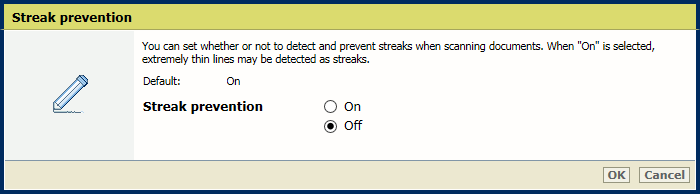 Instelling [Voorkomen van uitlopen]
Instelling [Voorkomen van uitlopen]